Опции, налични в live view (преглед в реално време)
Настройките за избрания ефект се коригират в live view (преглед в реално време) дисплея.
U Фото илюстрация
-
Изберете live view (преглед в реално време).
Завъртете превключвателя за live view (преглед в реално време). Изгледът през обектива ще се покаже на дисплея.
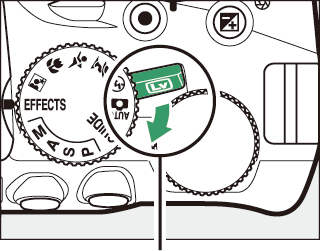
Превключвател за live view (преглед в реално време)
-
Регулирайте дебелината на очертанията.
Натиснете J за показване на опциите. Натиснете 4 или 2, за да направите очертанията по-дебели или по-тънки.
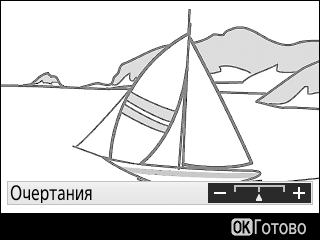
-
Натиснете J.
Натиснете J, за да излезете, когато приключите с настройките. За изход от live view (преглед в реално време), завъртете превключвателя за live view (преглед в реално време).
' Ефект фотоапарат играчка
-
Изберете live view (преглед в реално време).
Завъртете превключвателя за live view (преглед в реално време). Изгледът през обектива ще се покаже на дисплея.
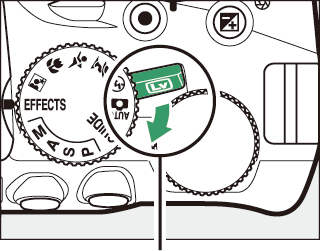
Превключвател за live view (преглед в реално време)
-
Регулирайте опциите.
Натиснете J за показване на опциите. Натиснете 1 или 3, за да маркирате Свежест или Винетиране, и натиснете 4 или 2, за да ги промените. Регулирайте свежестта, за да направите цветовете повече или по-малко наситени, или винетирането, за да промените степента на винетиране.

-
Натиснете J.
Натиснете J, за да излезете, когато приключите с настройките. За изход от live view (преглед в реално време), завъртете превключвателя за live view (преглед в реално време).
( Ефект „миниатюра“
-
Изберете live view (преглед в реално време).
Завъртете превключвателя за live view (преглед в реално време). Изгледът през обектива ще се покаже на дисплея.
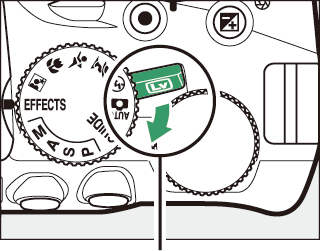
Превключвател за live view (преглед в реално време)
-
Позиционирайте точката за фокусиране.
Използвайте мултиселектора, за да позиционирате точката за фокусиране в зоната, която ще бъде на фокус, и след това натиснете спусъка наполовина, за да фокусирате. За да изчистите временно от дисплея опциите на ефекта „миниатюра“ и да увеличите изображението на дисплея за прецизно фокусиране, натиснете X. Натиснете W (Q), за да възстановите дисплея на ефекта „миниатюра“.
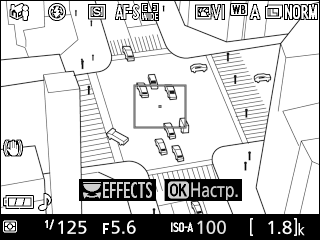
-
Опции за показване.
Натиснете J, за да се покажат опциите на ефекта „миниатюра“.
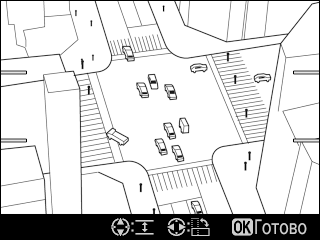
-
Регулирайте опциите.
Натиснете 4 или 2, за да изберете ориентацията на зоната, която ще бъде на фокус, и натиснете 1 или 3, за да регулирате ширината.
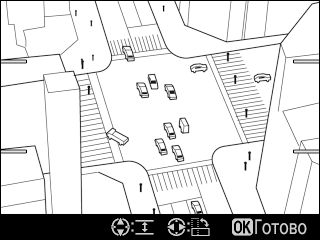
-
Натиснете J.
Натиснете J, за да излезете, когато приключите с настройките. За изход от live view (преглед в реално време), завъртете превключвателя за live view (преглед в реално време).
3 Селективен цвят
-
Изберете live view (преглед в реално време).
Завъртете превключвателя за live view (преглед в реално време). Изгледът през обектива ще се покаже на дисплея.
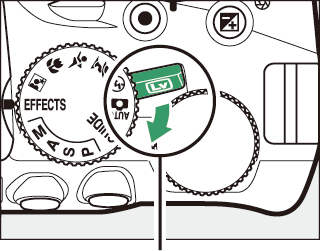
Превключвател за live view (преглед в реално време)
-
Опции за показване.
Натиснете J, за да се покажат опциите за селективен цвят.
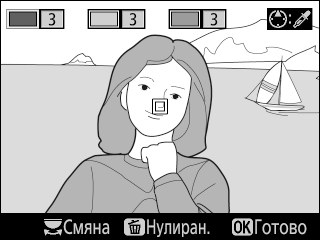
-
Изберете цвят.
Кадрирайте обект в белия правоъгълник в центъра на дисплея и натиснете 1, за да изберете цвета на обекта като цвят, който да се запази в окончателното изображение (фотоапаратът може да се затрудни в разпознаването на ненаситени цветове, затова изберете наситен цвят). За да увеличите в центъра на дисплея за по-прецизен избор на цвят, натиснете X. Натиснете W (Q), за да намалите.
Избран цвят
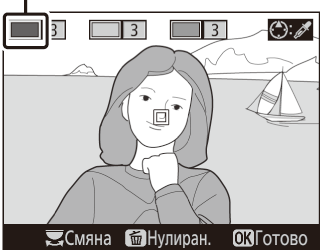
-
Изберете цветовия диапазон.
Натиснете 1 или 3, за да увеличите или намалите диапазона на подобните нюанси, които ще бъдат включени в окончателното изображение. Изберете стойност между 1 и 7. Имайте предвид, че по-високите стойности може да включат нюанси от други цветове.
Цветови диапазон

-
Изберете още цветове.
За да изберете още цветове, завъртете диска за управление, за да маркирате друго от трите квадратчета с цветове в горната част на дисплея, и повторете стъпки 3 и 4, за да изберете друг цвят. Повторете и за трети цвят, ако желаете. За да отмените избора на маркирания цвят, натиснете O (за да премахнете всички цветове, натиснете и задръжте O. Ще се появи диалогов прозорец за потвърждение; изберете Да).

-
Натиснете J.
Натиснете J, за да излезете, когато приключите с настройките. По време на снимане само обектите с избраните нюанси ще бъдат записани в цвят. Всички други обекти ще се записват в черно и бяло. За изход от live view (преглед в реално време), завъртете превключвателя за live view (преглед в реално време).
